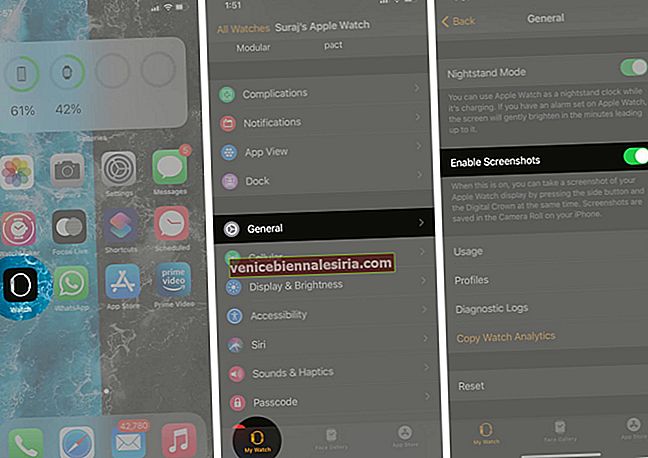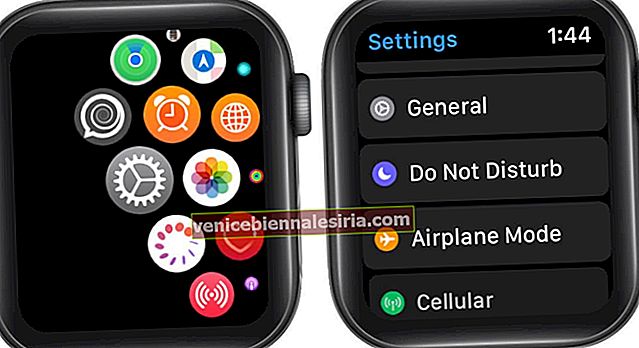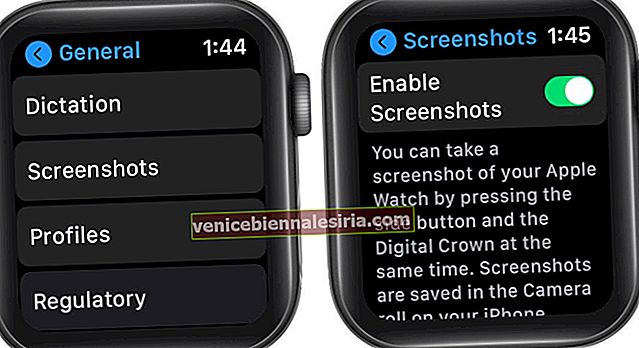Снимките на екрана са невероятно полезни, когато искате да заснемете нещо на дисплея на Apple Watch, независимо дали става въпрос за персонализиран циферблат или най-новите ви статистически данни за тренировка. Както при скрийншотовете на iPhone, процесът е доста ясен. Функционалността обаче е деактивирана по подразбиране, за да не заснемете случайно твърде много, които създават бъркотия. Ето защо, ако искате да използвате функцията, продължете да четете, за да научите как да направите екранна снимка на Apple Watch.
- Как да включите екранни снимки на Apple Watch
- Как да направите снимка на екрана на Apple Watch
- Как да намерите екранни снимки на вашия Apple Watch
- Как да изключите екранните снимки на Apple Watch
Как да включите екранни снимки на Apple Watch
От вашия iPhone
- На вашия iPhone отворете приложението Watch и изберете раздела My Watch в долната част на екрана. След това натиснете Общи .
- Превъртете надолу и превключване ON опцията Активирай скрийншоти.
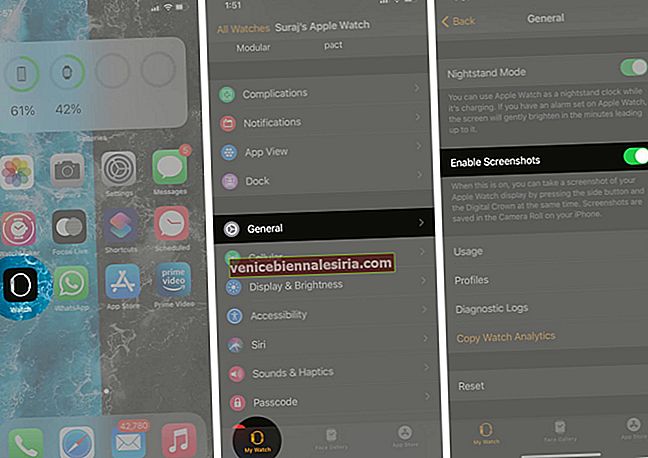
От настройките на вашия часовник
- Натиснете Digital Crown на вашия Apple Watch и след това докоснете приложението Settings .
- Сега отидете на General.
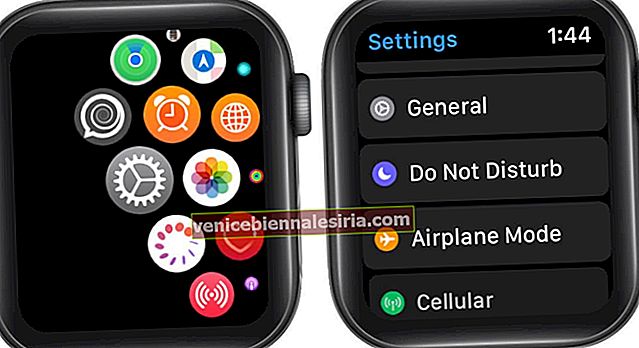
- Превъртете надолу и натиснете Screenshots .
- Превключване ON ключа за Активирай скрийншоти.
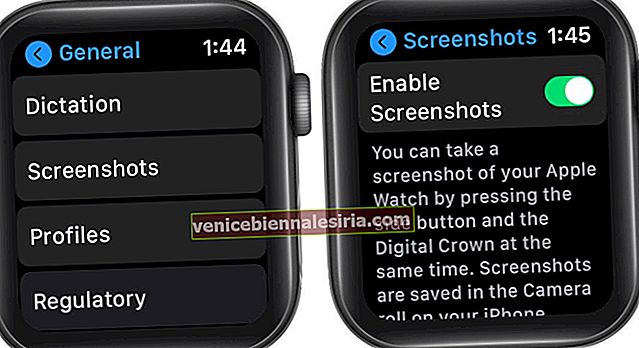
Как да направите снимка на екрана на Apple Watch
Винаги, когато искате да вземете екранна снимка, трябва едновременно да натиснете страничния бутон и Digital Crown . Екранът бързо ще мига веднъж, за да покаже, че екранната снимка е направена.
 Кредит за изображение: Apple
Кредит за изображение: Apple
Как да намерите екранни снимки на вашия Apple Watch
- Отворете приложението Снимки на вашия iPhone.
- Докоснете Албуми и след това Снимки на екрана .

Как да изключите екранните снимки на Apple Watch
- Отворете приложението Watch на вашия сдвоен iPhone.
- Под Моят часовник докоснете Общи.
- Toggle OFF ключа за Активирай скрийншоти.

Или можете също да го изключите, като отворите Настройки → Общи → Снимки на екрана на часовника си.

Това ще ви попречи да правите екранни снимки по погрешка, когато използвате часовника си всеки ден. Така че, препоръчително е да държите функцията изключена, но да я активирате, когато трябва да направите екранни снимки.
Обобщаване
И така, обичате ли да държите екранните снимки активирани или деактивирани на вашия Apple Watch? Пуснете мислите си в коментарите по-долу.
Можете също да проверите:
- Как да правим екранни снимки на Mac
- Снимката на екрана не работи на iPhone и iPad? 5 съвета за поправяне
- Как да направите екранна снимка на Snapchat, без те да знаят